Приложение Task Scheduler используется для создания, запуска и управления задачами. Он планирует такие задачи, как запуск программ, файлов или сценариев. Эти задачи затем планируются для запуска в определенное время. Кроме того, PowerShell и командная строка также могут имитировать его функциональность. Microsoft предоставила PowerShell и командную строку возможность выполнять задачи, которые не под силу обычному пользователю с графическим интерфейсом.
Наиболее важной особенностью планировщика задач является его способность импортировать и экспортировать запланированные задачи. Функция импорта и экспорта задач очень полезна, когда речь идет о перемещении запланированных задач с одного компьютера на другой. Преимущество экспортированных или импортированных задач заключается в том, что их можно использовать на нескольких компьютерах.
Если ваше приложение планировщика задач не работает или вы не можете его использовать, PowerShell можно использовать для импорта и экспорта запланированных задач.
Краткое описание:
Как импортировать и экспортировать запланированные задачи с помощью PowerShell
Дополнительный совет: как импортировать и экспортировать запланированные задачи с помощью командной строки (CMD)
Заключение
Как импортировать и экспортировать запланированные задачи с помощью PowerShell?
Как обсуждалось ранее, задачи в Windows можно импортировать и экспортировать с помощью планировщика задач, PowerShell и командной строки. Но в этой статье мы сосредоточимся на импорте и экспорте задач с помощью PowerShell. Импортируемые или экспортированные задачи сохраняются с расширением файла XML (расширяемый язык разметки).
Импорт запланированных задач с помощью PowerShell
Импорт запланированных задач означает вставку запланированных задач в программу планировщика задач, которые уже были экспортированы в виде XML-файла. Помимо приложения «Планировщик заданий», PowerShell также можно использовать для импорта запланированных задач. Импорт запланированных задач является приоритетной задачей, требующей разрешения администратора. Чтобы импортировать запланированные задачи с помощью PowerShell, ознакомьтесь с инструкциями, приведенными ниже.
Синтаксис
Вот синтаксис для импорта запланированных задач с помощью PowerShell:
Регистрация-ScheduledTask -xml ( Получить контент «Путь к задаче для импорта» | Исходящая строка ) -TaskName «Имя задачи» -TaskPath «Путь-Задача-Планировщик задач» -Пользователь Имя пользователя компьютера – Force
Согласно приведенному выше коду:
-
- Сначала давайте зарегистрируем запланированную задачу, используя Регистрация-ScheduledTask
- Затем используйте -xml параметр и присвойте Получить контент команда, чтобы получить XML-файл запланированного задания и передать его в Исходящая строка команда для преобразования ее в строки.
- После этого используйте -TaskName параметр для назначения имени запланированной задачи.
- Использовать -TaskPath чтобы указать путь к задаче.
- Использовать -Пользователь параметр, позволяющий назначить имя компьютера пользователя, с которого будет импортироваться задача.
- Наконец, используйте -Сила параметр для перезаписи импорта, если он уже существует с таким именем.
Примечание : Заменять ' Путь к задаче для импорта » с реальным путем задачи, « Имя задачи ” с настоящим именем задачи, “ Task-Path-TaskScheduler » с реальным путем планировщика задач и, наконец, добавьте свое имя пользователя в -Пользователь параметр.
Шаг 1 : нажмите кнопку Windows, чтобы открыть меню «Пуск»:
Шаг 2 : Поиск PowerShell и нажмите Запустить от имени администратора :
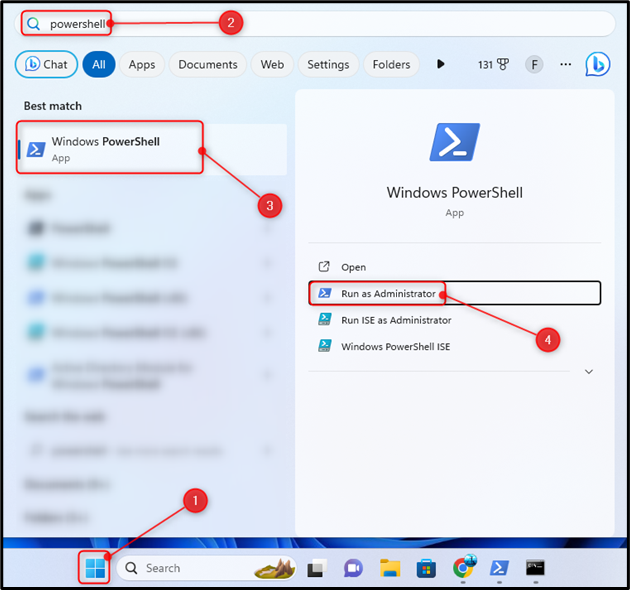
Шаг 3 : Введите данную команду и нажмите Входить чтобы импортировать запланированные задачи:
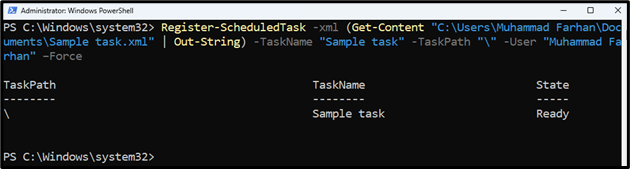
Экспорт запланированных задач с помощью PowerShell
Экспорт задачи означает, что уже запланированные задачи можно экспортировать в файл XML. Эти запланированные задачи также можно экспортировать с помощью PowerShell. Для этой цели у Microsoft есть специальная команда Экспорт-запланированная задача . Чтобы экспортировать запланированные задачи с помощью PowerShell, выполните действия, указанные ниже.
Синтаксис
Вот синтаксис экспорта задачи с помощью PowerShell:
Экспорт-запланированная задача -TaskName «Имя задачи» -TaskPath «Путь-задачи-где-она-расположена» | Исходящий файл «Путь-куда-задача-будет-экспортирована»
Согласно приведенному выше коду:
-
- Сначала используйте Экспорт-запланированная задача Команда для запуска процесса экспорта запланированной задачи.
- Затем используйте -TaskName параметр, назначьте имя задачи и используйте -TaskPath параметр для назначения пути к запланированной задаче.
- После этого перенаправьте или экспортируйте эту информацию в другой путь, используя Исходящий файл
Примечание : Заменять ' Имя задачи ” с настоящим именем задачи, “ Путь к задаче, где она находится » с реальным местоположением задачи, и « Путь-куда-задача-будет-экспортирована » с указанием целевого пути к файлу, куда будут экспортироваться запланированные задачи.
Шаг 1 : Нажимать Windows + Х открыть Меню быстрого доступа и выберите Windows PowerShell (администратор) или Терминал (Администратор) :

Шаг 2 : выполните приведенный ниже код в консоли, чтобы экспортировать запланированные задачи:

Дополнительный совет: как импортировать и экспортировать запланированные задачи с помощью командной строки (CMD)?
Как и PowerShell, командная строка также может импортировать и экспортировать запланированные задачи с помощью определенных команд. Командная строка имеет собственные команды для импорта и экспорта задач.
Импорт запланированных задач с помощью командной строки (CMD)
Импорт запланированных задач из XML-файла на компьютер можно выполнить с помощью командной строки.
Синтаксис
Вот синтаксис импорта запланированных задач с помощью CMD:
задачи / создавать / xml 'Путь к задаче.xml' / ТН «Имя задачи» / RU «Имя пользователя компьютера»
Согласно приведенному выше коду:
-
- Сначала используйте SCHTASKS/Создать/xml команда для создания новой задачи XML.
- Затем укажите путь к файлу XML.
- После этого используйте /тн чтобы присвоить имя задаче.
- Наконец, используйте /RU чтобы назначить имя пользователя компьютера.
Помнить : Заменять ' Task-Path.xml «с реальной задачей», « Имя задачи » с реальным именем задачи и « Имя пользователя компьютера » с именем пользователя вашего компьютера.
Шаг 1 : Нажимать Windows + Р запустить Бегать приложение.
Шаг 2 : Тип КМД и нажмите Ctrl + Shift + Ввод чтобы открыть PowerShell от имени администратора:
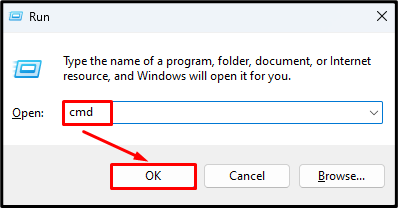
Шаг 3 : введите указанную команду в консоли, чтобы импортировать запланированные задачи:
При выполнении приведенной выше команды будет запрошен пароль пользователя, поэтому введите пароль, когда его попросят завершить операцию:
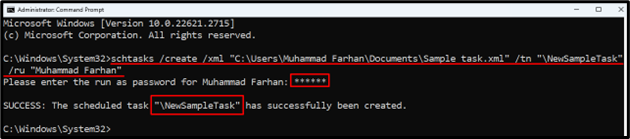
Экспорт запланированных задач с помощью командной строки (CMD)
Наряду с импортом запланированных задач можно экспортировать в XML-файл с помощью командной строки. Чтобы экспортировать запланированные задачи с помощью CMD, проверьте указанные шаги.
Синтаксис
Вот синтаксис экспорта запланированных задач с помощью PowerShell:
задачи / запрос / xml / ТН «Имя запланированной задачи» > 'TASK-EXPORT-NAME.xml'
Согласно приведенному выше коду:
-
- Сначала используйте schtasks/запрос/xml команда для отображения одной или нескольких запланированных задач в формате XML.
- Затем используйте /тн Команда для указания имени задачи.
- После этого используйте > (больше чем) подпишите и назначьте целевой путь к файлу, в который будет экспортироваться запланированная задача.
Помнить : Заменять ' Имя запланированной задачи » с именем запланированной задачи и « ЗАДАЧА-ЭКСПОРТ-ИМЯ.xml » с указанием целевого пути к файлу, в который вы хотите экспортировать запланированное задание.
Шаг 1 : Откройте CMD от имени администратора:
Шаг 2 : выполните указанный код в консоли PowerShell:
задачи / запрос / xml / ТН ' \N ewSampleTask' > 'C:\Users\Мухаммед Фархан\Documents\Sample Task.xml'

Заключение
Чтобы импортировать запланированные задачи с помощью PowerShell, сначала нажмите Windows + Х чтобы открыть меню быстрого запуска и выберите Windows PowerShell (Администратор). Тип Register-ScheduledTask -xml (Get-Content «Путь-импортируемой задачи» | Out-String) -TaskName «Имя-задачи» -TaskPath «Путь-задачи-TaskScheduler» -Пользователь Компьютер-Имя-пользователя -Force команда. Обязательно обновите эти параметры «Путь к задаче для импорта», «Имя задачи» и «Путь к задаче-TaskScheduler» перед выполнением этой команды. Чтобы экспортировать запланированные задачи с помощью PowerShell, выполните это Export-ScheduledTask -TaskName «Имя-задачи» -TaskPath «Путь-таск-где-он-расположен» | Выходной файл «Путь, куда будет экспортирована задача» команда. Перед выполнением этой команды обязательно обновите значения параметров «Имя задачи», «Путь к задаче, где она находится» и «Путь, куда задача будет экспортирована». Кроме того, метод импорта и экспорта расписаний с помощью командной строки.